አንድ ሾፌር ኦፕሬቲንግ ሲስተም የቪድዮ ካርዱን ለመለየት እና በትክክል አብሮ ለመስራት ፣ ግራፊክስን በትክክል ለማሳየት እና ቪዲዮን ለማጫወት የሚረዳ ልዩ ሶፍትዌር ነው ፡፡ የተለያዩ ሞዴሎች እና ተከታታይ የቪዲዮ ካርዶች የተለያዩ ነጂዎችን ይፈልጋሉ ፡፡
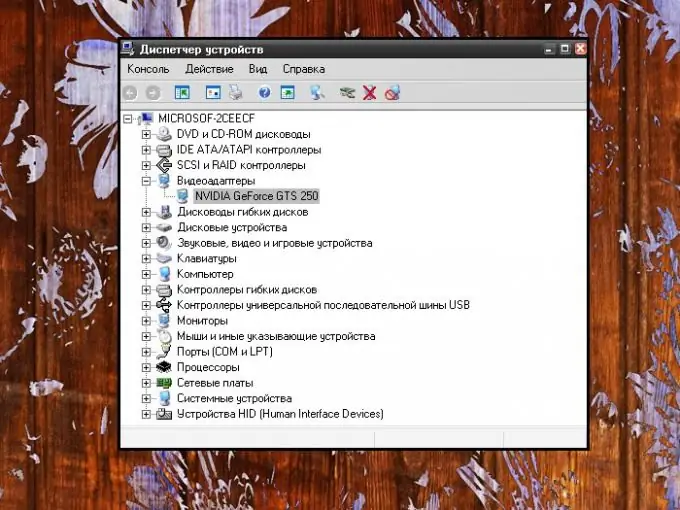
መመሪያዎች
ደረጃ 1
የቪዲዮ ካርዶች ሁልጊዜ ከሚመሳሰሏቸው አሽከርካሪዎች ጋር ይመጣሉ ፡፡ የመጫኛ ዲስኩን ከሾፌሩ ጋር ከጠፋብዎት አስፈላጊውን ሶፍትዌር በኮምፒተርዎ ላይ ከበይነመረቡ ማውረድ እና መጫን ይችላሉ ፡፡ ትክክለኛውን ሾፌር ለማግኘት የቪድዮ ካርዱን አምራች ፣ እንዲሁም ተከታታይ እና ሞዴሉን ማወቅ ያስፈልግዎታል ፡፡
ደረጃ 2
ይህ መረጃ በብዙ መንገዶች ሊገኝ ይችላል ፡፡ የስርዓት ክፍሉን መክፈት አስፈላጊ አይደለም ፡፡ ለቪዲዮ ካርድ በሰነድ ውስጥ የተገለጸውን መረጃ ለመመልከት በቂ ነው ፡፡ ማንም ከሌለ የስርዓተ ክወናውን መሳሪያዎች መጠቀም ይችላሉ ፡፡
ደረጃ 3
ለ “ስርዓት” አካል ይደውሉ ፡፡ ይህንን ለማድረግ “የእኔ ኮምፒተር” በሚለው ንጥል አዶ ላይ ካለው ዴስክቶፕ ላይ ጠቅ ያድርጉ ፡፡ ከአውድ ምናሌ ውስጥ ባህሪያትን ይምረጡ. እንደ አማራጭ ከጀምር ምናሌ የቁጥጥር ፓነልን ይክፈቱ እና በአፈፃፀም እና ጥገና ምድብ ስር ያለውን የስርዓት አዶ ይምረጡ።
ደረጃ 4
በሚከፈተው "የስርዓት ባህሪዎች" መስኮት ውስጥ ወደ "ሃርድዌር" ትር ይሂዱ እና በተመሳሳይ ስም ቡድን ውስጥ "የመሣሪያ አስተዳዳሪ" ቁልፍን ጠቅ ያድርጉ። በመሳሪያ አቀናባሪው መስኮት ውስጥ የማሳያ አስማሚዎችን ካታሎግ ቅርንጫፍ ያስፋፉ እና የሚፈልጉትን መረጃ ያንብቡ (ወይም ይጻፉ)።
ደረጃ 5
እንዲሁም በቪዲዮ ካርድ ላይ መረጃ “DirectX ዲያግኖስቲክ መሣሪያ” በመጠቀም ማግኘት ይቻላል ፡፡ በ "ጀምር" ምናሌ ውስጥ ለ "ሩጫ" ትዕዛዝ ይደውሉ. በባዶው መስክ ውስጥ dxdiag ብለው ይተይቡ እና Enter ቁልፍን ወይም እሺ የሚለውን ቁልፍ ይጫኑ። የመረጃው ስብስብ እስኪያልቅ ድረስ ይጠብቁ እና በ “ማሳያ” ትሩ ላይ አስፈላጊውን መረጃ ያግኙ ፡፡
ደረጃ 6
ከበይነመረቡ ጋር ይገናኙ እና ወደ የእርስዎ የቪዲዮ ካርድ አምራች ኦፊሴላዊ ድር ጣቢያ ይሂዱ ፡፡ በምናሌው ውስጥ “ነጂዎችን” ክፍሉን ያግኙ እና “ነጂዎችን ያውርዱ” ን ይምረጡ ፡፡ በጥያቄ መስክ ውስጥ በኮምፒተርዎ ላይ የተጫነውን የስርዓተ ክወና ሥሪቱን የቪድዮ ካርድ ሞዴሉን እና ተከታታይነቱን ያስገቡና “ፍለጋ” ቁልፍን ጠቅ ያድርጉ ፡፡
ደረጃ 7
በጥያቄዎ መሠረት ለቪዲዮ ካርድዎ ተስማሚ የአሽከርካሪዎች ዝርዝር ይፈጠራል ፡፡ የሚፈልጉትን ስሪት ያውርዱ እና እንደማንኛውም ሶፍትዌር በኮምፒተርዎ ላይ ይጫኑት ፡፡ በአብዛኛዎቹ ሁኔታዎች መጫኑ በራስ-ሰር ይከናወናል ፣ የአጫጫን መመሪያዎችን ብቻ መከተል አለብዎት።







